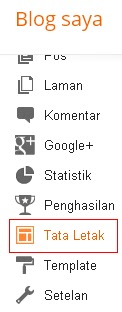Chatbox atau biasa kita sebut buku tamu merupakan widget yang penting untuk kita pasang pada blog kita. Penggunaan Chatbox atau buku tamu adalah untuk memberi jejak bagi pengunjung yang mengunjungi blog kita. Nah, kali ini saya akan membahas total tentang Cara Membuat ChatBox Autohide di Blog Anda atau buku tamu yang bisa Autohide hanya dengan dilewati oleh pointer mouse. Untuk demo anda bisa klik link dibawah ini.Mau tau cara membuatnya? Lansung saja kita simak.- Login ke akun Blogger anda.
- Pilih Blog yang anda ingin edit.
- Nah, setelah itu klik Tata Letak (pada tata letak ini anda akan mendapatkan layout tata letak blog anda, silahkan anda pilih dimana letak yang cocok untuk Chatbox ini)
Catatan : Jika memakai Blog Wordpress anda hanya perlu membuka Dashboard >>> Appearance >>> Add Widget, nah setelah itu silahkan untuk menaruh Chatbox dilayout yang anda inginkan
4. Setelah itu klik tombol Tambah Gadget, gadget yang ditambahkan adalah gadget tipe HTML/JavaScript
5. Nah, tinggal masukkan kode scriptnya aja. Berikut adalah kodenya.
<style type="text/css">
#gb{
position:fixed;
top:20px;
z-index:+1000;
}* html #gb{position:relative;}
.gbtab{
height:150px;
width:50px;
float:left;
background:url('https://blogger.googleusercontent.com/img/b/R29vZ2xl/AVvXsEi30qkPe1KXjuxT_8IBCRFwiowQ92NA0TslELYnaAxckteSosr9L4x8dFE5Hf46j90gRMygtmcL111F6AMdpW7mwgOBkUNootxuVzCZT8OnETuJpZCUN6eJHj8Uz0rx0_7VaVXtOF9kqpIh/s1600/cbblue.png') no-repeat;
}
.gbcontent {
float:left;
border:1px solid #000000;
-moz-border-radius-bottomleft:5px;
-webkit-border-radius-bottomleft:5px;
-o-border-radius-bottomleft:5px;
-khtml-border-radius-bottomleft:5px;
-moz-border-radius-topright: 5px;
-moz-border-radius-topleft: 5px;
background: #F2F2F2; url() no-repeat bottom;
padding:10px;
}
</style>
<script type="text/javascript">
function showHideGB(){
var gb = document.getElementById("gb");
var w = gb.offsetWidth;
gb.opened ? moveGB(0, 51-w) : moveGB(30-w, 0);
gb.opened = !gb.opened;
}function moveGB(x0, xf){
var gb = document.getElementById("gb");
var dx = Math.abs(x0-xf) > 25 ? 25 : 1;
var dir = xf>x0 ? 1 : -1;
var x = x0 + dx * dir;
gb.style.right = x.toString() + "px";
if(x0!=xf){setTimeout("moveGB("+x+", "+xf+")", 5);}
}</script>
<div id="gb">
<div class="gbtab" onmouseover="showHideGB()">
</div>
<div class="gbcontent">
<center>
<!-- BEGIN CBOX - www.cbox.ws - v001 -->
<div id="cboxdiv" style="text-align: center; line-height: 0">
<div><iframe frameborder="0" width="200" height="305" src="http://www4.cbox.ws/box/?boxid=4158960&boxtag=3zc3hr&sec=main" marginheight="2" marginwidth="2" scrolling="auto" allowtransparency="yes" name="cboxmain4-4158960" style="border:#ababab 1px solid;" id="cboxmain4-4158960"></iframe></div>
<div><iframe frameborder="0" width="200" height="75" src="http://www4.cbox.ws/box/?boxid=4158960&boxtag=3zc3hr&sec=form" marginheight="2" marginwidth="2" scrolling="no" allowtransparency="yes" name="cboxform4-4158960" style="border:#ababab 1px solid;border-top:0px" id="cboxform4-4158960"></iframe></div>
</div>
<!-- END CBOX -->
<br />
<div style="text-align:center">
<span style="float:right; color:#000000;">Get this <a target="_blank" href="http://tutorkeren.blogspot.com/2012/12/cara-membuat-chatbox-autohide-di-blog.html"> widget! </a></span>
</div>
</center>
</div>
<script type="text/javascript">
var gb = document.getElementById("gb");
gb.style.right = (50-gb.offsetWidth).toString() + "px";
</script>
</div>
Catatan :
a. Kalimat yang diberi warna oranye, bisa anda ganti dengan URL gambar anda sendiri.
b. Kalimat yang diberi warna merah, silahkan anda ganti dengan kode script milik Chatbox anda.6. Terakhir tinggal klik Save
source http://tutorkeren.blogspot.com/2012/12/cara-membuat-chatbox-autohide-di-blog.html